หมายเหตุ: เราต้องการมอบเนื้อหาวิธีใช้ปัจจุบันในภาษาของคุณให้กับคุณโดยเร็วที่สุดเท่าที่เราจะทำได้ หน้านี้ได้รับการแปลด้วยระบบอัตโนมัติ และอาจมีข้อผิดพลาดทางไวยากรณ์หรือความไม่ถูกต้อง จุดประสงค์ของเราคือเพื่อให้เนื้อหานี้มีประโยชน์กับคุณ คุณแจ้งให้เราทราบว่าข้อมูลดังกล่าวมีประโยชน์ต่อคุณที่ด้านล่างของหน้านี้ได้หรือไม่ นี่คือบทความภาษาอังกฤษเพื่อให้ง่ายต่อการอ้างอิง
ถ้าคุณต้องการจัดระเบียบข้อมูลในบันทึกย่อของคุณให้เป็นภาพคุณสามารถแทรกและจัดรูปแบบตารางใน OneNote สำหรับ Windows 10 ได้

-
ใน OneNote ให้คลิกหรือแตะบนหน้าที่คุณต้องการให้ตารางของคุณปรากฏขึ้น
-
คลิกหรือแตะแทรกตาราง> จากนั้นลากเคอร์เซอร์ไปไว้เหนือเส้นตารางจนกว่าคุณจะเน้นจำนวนของคอลัมน์และแถวที่คุณต้องการ เมื่อมีการแทรกตารางแท็บตารางจะปรากฏบน ribbon ที่มีตัวควบคุมที่คุณสามารถใช้เพื่อกำหนดตารางเองได้
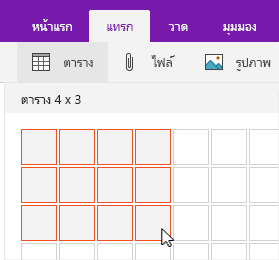
-
เลือกทำอย่างใดอย่างหนึ่งต่อไปนี้เพื่อกำหนดตารางเอง:
-
เมื่อต้องการเพิ่มคอลัมน์หรือแถวให้เลือกเซลล์ที่อยู่ถัดจากหรือด้านบนของแถวหรือคอลัมน์ที่คุณต้องการเพิ่มจากนั้นบนแท็บตารางให้คลิกหรือแตะตำแหน่งที่คุณต้องการเพิ่มแถวหรือคอลัมน์
-
เมื่อต้องการเปลี่ยนความกว้างของคอลัมน์ให้คลิกหรือแตะขอบของคอลัมน์เพื่อลาก
-
เมื่อต้องการเรียงลำดับคอลัมน์ตารางให้คลิกหรือแตะเซลล์ในคอลัมน์ที่คุณต้องการเรียงลำดับจากนั้นบนแท็บตารางให้คลิกหรือแตะเรียงลำดับ
-
เมื่อต้องการซ่อนเส้นขอบตารางให้คลิกหรือแตะเซลล์ในตารางจากนั้นบนแท็บตารางให้คลิกหรือแตะซ่อนเส้นขอบ
-
เมื่อต้องการแรเงาเซลล์แถวหรือคอลัมน์ให้เลือกเซลล์แถวหรือคอลัมน์จากนั้นบนแท็บตารางให้คลิกหรือแตะการแรเงา
-
เมื่อต้องการเปลี่ยนฟอนต์ของข้อความในตารางให้เลือกข้อความจากนั้นบนแท็บหน้าแรกให้คลิกหรือแตะฟอนต์ขนาดการเน้นหรือเอฟเฟ็กต์อื่นๆที่คุณต้องการ
-
หมายเหตุ: ถ้าคุณลบแถวหรือคอลัมน์ในตารางที่คุณไม่ได้ตั้งใจจะลบออกให้เลือกเลิกทำ 










